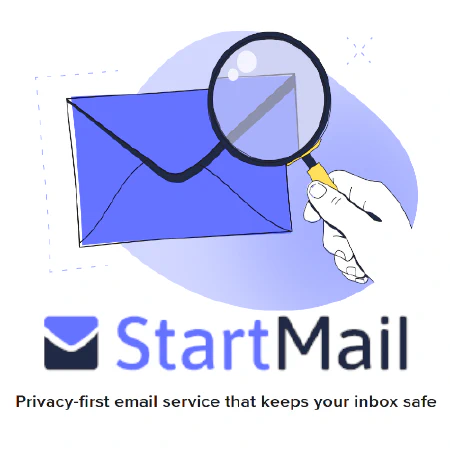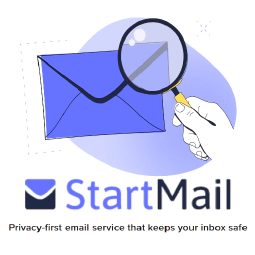究極ガイド: Google Pixel デバイスにグラフェン OS をインストールする

Table of Contents
Google Pixel デバイスにグラフェン OS をインストールする方法
Graphene OS は、Android プラットフォームをベースにしたオープンソースのプライバシー重視のオペレーティング システムです。強化されたセキュリティ機能とプライバシー保護を提供するため、データのプライバシーとセキュリティを懸念する個人にとって優れた選択肢となります。 Google Pixel デバイスを所有していて、Graphene OS に切り替えたい場合は、この記事でインストール プロセスを段階的に説明します。
前提条件
インストールプロセスを開始する前に、いくつかの前提条件を満たす必要があります。
データをバックアップします: Graphene OS をインストールすると、デバイス上のすべてのデータが消去されます。すべての重要なファイル、写真、連絡先、その他のデータを安全な場所にバックアップしていることを確認してください。
ブートローダーのロックを解除します: ブートローダーは、デバイスの電源をオンにしたときにシステムを初期化するソフトウェアの一部です。ブートローダーのロックを解除すると、Graphene OS などのカスタム ソフトウェアをインストールできるようになります。各 Google Pixel デバイスには、ブートローダーのロックを解除するための特定のプロセスがあります。ロックを解除する方法については、デバイス モデルの公式ドキュメントを参照してください。
- デバイスを充電します: インストール プロセスを開始する前に、デバイスのバッテリーが十分に充電されていることを確認してください。インストール中にバッテリーが消耗すると、エラーや中断が発生する可能性があります。
グラフェン OS のインストール
Google Pixel デバイスに Graphene OS をインストールするには、以下の手順に従ってください。
ステップ 1: グラフェン OS イメージをダウンロードする
Graphene OS の公式 Web サイトにアクセスしてください。 https://grapheneos.org and navigate to the Releases section 特定の Google Pixel モデルに適切な画像ファイルを選択し、コンピュータにダウンロードします。
ステップ 2: イメージを確認する
ダウンロードしたイメージの整合性を確保するには、その暗号化署名を検証する必要があります。公式の Graphene OS ドキュメントには、さまざまなオペレーティング システムを使用してイメージを検証する方法に関する詳細な手順が記載されています。ドキュメントを見つけることができます here
ステップ 3: 開発者向けオプションと USB デバッグを有効にする
- Google Pixel デバイスで、設定アプリに移動します。
- 下にスクロールして「電話について」をタップします。
- 「ビルド番号」を 7 回タップして、開発者向けオプションを有効にします。
- メインの設定ページに戻り、「開発者向けオプション」をタップします。
- USB デバッグを有効にします。
ステップ 4: デバイスをコンピュータに接続する
USB ケーブルを使用して、Google Pixel デバイスをコンピュータに接続します。
ステップ 5: デバイスを Fastboot モードで起動する
持っているはずです android development tools すでにマシンにインストールされています。
- コンピュータでコマンド プロンプトまたはターミナル ウィンドウを開きます。
- 次のコマンドを入力して、デバイスを fastboot モードで起動します。
adb reboot bootloader
ステップ 6: グラフェン OS イメージをフラッシュする
- デバイスが fastboot モードになったら、次のコマンドを使用して Graphene OS イメージをデバイスにフラッシュします。
fastboot flashall
このコマンドは、デバイス上の既存のデータをすべて消去し、Graphene OS をインストールします。
- 点滅プロセスが完了するまで待ちます。
ステップ 7: デバイスを再起動する
インストールプロセスが完了したら、次のコマンドを入力してデバイスを再起動します。
fastboot reboot
ステップ 8: グラフェン OS のセットアップ
画面上の指示に従って、Google Pixel デバイスに Graphene OS をセットアップします。時間をかけて好みに応じて設定を行ってください。
## 結論
Google Pixel デバイスに Graphene OS をインストールすると、プライバシーとセキュリティの機能が強化されます。このガイドで概説されている手順に従うことで、デバイスを制御し、潜在的な脅威から個人情報を保護できます。インストールを続行する前に必ずデータをバックアップし、インストールを確実に成功させるために各手順を注意深く実行してください。 Graphene OS が提供するプライバシーとセキュリティの利点をお楽しみください。
参考文献
- Graphene OS Website
- Android Developer Website
- Android Debug Bridge (ADB) Documentation
- Fastboot Documentation
- Google Pixel Device Compatibility List
- Google Developer Documentation - Unlocking the Bootloader 7。 Google Developer Documentation - Factory Images